-
小编告诉你穿越火线不能全屏怎么办
- 2018-10-11 09:56:36 来源:windows10系统之家 作者:爱win10
最近有小伙伴向小编咨询解决穿越火线不能全屏这个问题的解决办法,所以小编就去了解了一下这个方面的知识,说以下小编就来把解决穿越火线不能全屏这个问题的操作办法来分享给你们。
小伙伴们,小编今天来给你们说一个非常劲爆的信息,那就是解决穿越火线不能全屏这个问题的操作方法。你们听完过后有没有心跳加快呢?要是有的话,那么你们想不想跟小编一块去看看呢?要是想的话,那么事不宜迟,赶紧去看看吧!
1,打开【运行】对话框,输入Regedit。
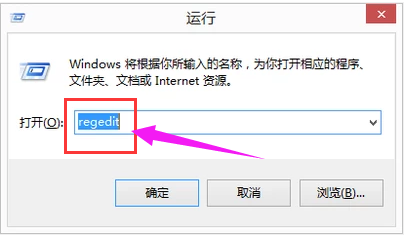
穿越火线不能全屏系统软件图解1
2,打开【注册表编辑器】。

穿越火线不能全屏系统软件图解2
3,打开文件夹【HKEY-LOCAL-MACHINE】。
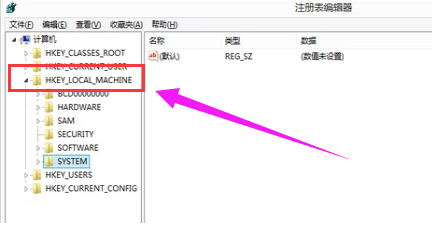
穿越火线系统软件图解3
4,依次打开【SYSTEM】-【ControlSet001】-【Control】-【GraphicsDrivers】-【Configuration】。
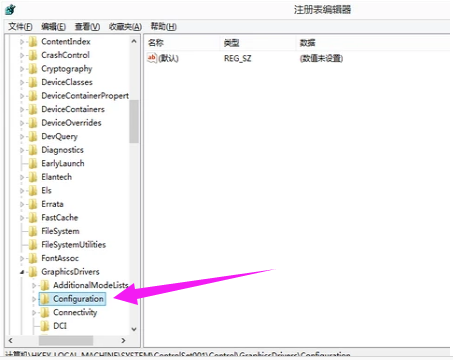
全屏系统软件图解4
5,右键【Configuration】选择【查找】输入【Scaling】然后点【查找下一个】。
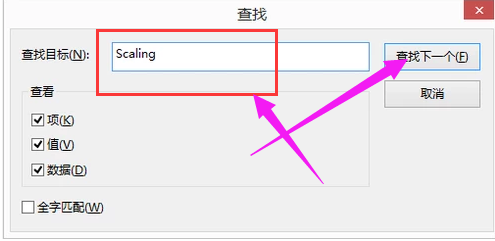
不能系统软件图解5
6,找到【scaling】。
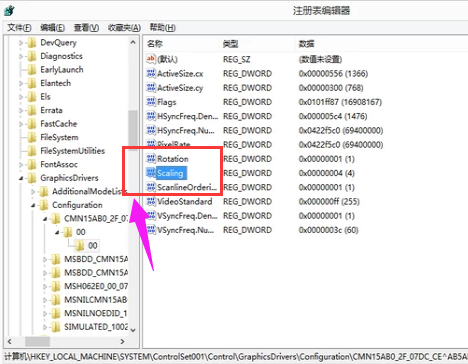
穿越火线系统软件图解6
7,选中【Scaling】右击选中【修改】,将数值改为由4改成3即可。
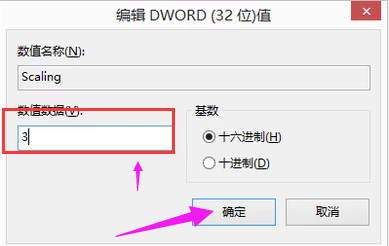
穿越火线不能全屏系统软件图解7
猜您喜欢
- win10红警2无法正常打开解决方法..2017-05-15
- win10镜像下载教程2022-08-30
- win10装个系统一般多少钱2022-12-14
- win10官方下载的方法2022-07-31
- 小编详解制作iso镜像文件的方法..2018-11-05
- 永久激活win10专业版工具的使用教程..2022-02-08
相关推荐
- win10镜像安装教程步骤 2022-06-28
- 小编告诉你重装win10系统 2017-10-06
- 微软win10升级助手怎么用 2022-11-26
- 老司机教你win10字体模糊怎么办... 2018-11-02
- windows10激活和不激活有什么区别.. 2022-12-19
- 详解win10显示打印机打印错误怎么办.. 2018-12-06





 魔法猪一健重装系统win10
魔法猪一健重装系统win10
 装机吧重装系统win10
装机吧重装系统win10
 系统之家一键重装
系统之家一键重装
 小白重装win10
小白重装win10
 SD卡分区工具 v9.0 中文绿色版 (内存卡分区工具)
SD卡分区工具 v9.0 中文绿色版 (内存卡分区工具) 系统之家Ghost Win8.1专业版系统下载 (64位) v1907
系统之家Ghost Win8.1专业版系统下载 (64位) v1907 360浏览器 v13.1.6410.0官方最新版
360浏览器 v13.1.6410.0官方最新版 系统之家ghost win7系统下载32位旗舰版1711
系统之家ghost win7系统下载32位旗舰版1711 腾讯TT浏览器 v4.1官方绿色版
腾讯TT浏览器 v4.1官方绿色版 数据库管理软件 v8.3 多国语言绿色免费版 (管理多个不同的文件软件)
数据库管理软件 v8.3 多国语言绿色免费版 (管理多个不同的文件软件) Auto cad2000
Auto cad2000 小白系统win1
小白系统win1 雨林木风Ghos
雨林木风Ghos 飞信绿色版(
飞信绿色版( 小白浏览器 1
小白浏览器 1 福昕阅读器v5
福昕阅读器v5 系统之家Win1
系统之家Win1 地铁0号线 (
地铁0号线 ( 深度技术ghos
深度技术ghos 粤公网安备 44130202001061号
粤公网安备 44130202001061号